关于分色
为了重现彩色和连续色调图像,印刷商通常将图稿分为四个印版(称为印刷色),分别用于图像的青色、洋红色、黄色和黑色四种原色。还可以包括自定油墨(称为专色)。在这种情况下,要为每种专色分别创建一个印版。当着色恰当并相互套准打印时,这些颜色组合起来就会重现原始图稿。
将图像分成两种或多种颜色的过程称为分色;而用来制作印版的胶片则称为分色片。
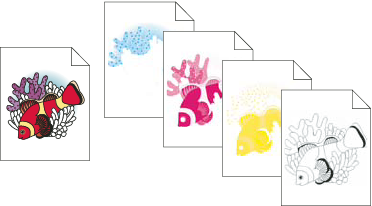
用彩色激光打印机打印的复合图像与用照排机打印的四色分色图像的对比图。
准备要进行分色的图稿
从 Illustrator 打印分色之前,明智之举是先执行以下印前任务:
设置色彩管理,包括校准监视器和选择一套 Illustrator 颜色设置。
对颜色在要采用的输出设备上将呈现的外观进行电子校样。选择“窗口”>“分色预览”以预览分色的外观效果。
如果文档为 RGB 模式,请选择“文件”>“文档颜色模式”>“CMYK 颜色”,以将其转换为 CMYK 模式。
如果图稿中包含颜色混合,应对其优化以平滑地进行打印(没有不连续色带)。
如果图稿需要陷印,请设置适当的叠印和陷印。
如果图稿中包含透明的叠印颜色,则应预览拼合会影响哪些区域,并注意您要使用哪些拼合选项。
可以使用“实时颜色”对话框以全局方式转换和减少颜色。例如,如果要将印刷色文档转换为两种专色文档,请使用“实时颜色”的“指定”部分,并指定所需的颜色以及如何将其指定给现有颜色。
打印和存储透明图稿
减少图稿中的颜色
创建陷印
设置叠印
关于 Adobe 应用程序中的色彩管理
预览分色
可以使用“分色预览”面板,预览分色和叠印效果。要观看有关使用“分色预览”面板的视频,请访问 www.adobe.com/go/lrvid4021_ai_cn。
在显示器上预览分色可预览文档中的专色对象并检查以下各项:
复色黑
预览分色可识别打印后为复色黑或为与彩色油墨混合以增加不透明度和复色的印刷黑色 (K) 油墨的区域。
叠印
可以预览混合、透明度和叠印在分色输出中显示的方式。当输出到复合打印设备时,还可以查看叠印效果。
注: Illustrator 中的“分色预览”面板与 InDesign 以及 Acrobat 中的“分色预览”面板略有不同,例如,Illustrator 中的“预览”面板仅用于 CMYK 文档。
选择“窗口”>“分色预览”。
选择“叠印预览”。
请执行下列任一操作:
要在屏幕上隐藏分色油墨,请单击分色名称左侧的眼睛图标
 。再次单击,查看分色。
。再次单击,查看分色。 要在屏幕上隐藏除一个分色油墨之外的所有分色油墨,请按住 Alt 键 (Windows) 或 Option 键 (Mac OS) 单击该分色的眼睛图标。按住 Alt 键 (Windows) 或 Option 键 (Mac OS) 再次单击眼睛图标可重新查看所有分色。
要同时查看所有印刷色印版,请单击 CMYK 图标
 。
。
要返回到普通视图,请取消选择“叠印预览”。
在显示器上预览分色有助于在不打印分色的情况下检测问题,它不允许预览陷印、药膜选项、印刷标记、半调网屏和分辨率。使用商业打印机验证这些使用完整或叠加校样的设置。在“分色预览”面板中将油墨设置为在屏幕上可见或隐藏,不会影响实际的分色过程,而只会影响预览时它们显示在屏幕上的方式。
注: 屏幕预览中不包括隐藏图层上的对象。
打印分色
注: 要观看有关使用“分色预览”面板的视频,请访问 www.adobe.com/go/lrvid4021_ai_cn。
另请参阅
更改打印机分辨率和网频
打印对话框选项
分色模式
Illustrator 支持两种常用的 PostScript 工作流程(或模式)用于创建分色。这二者之间的主要区别在于分色的创建位置,是在主机计算机(使用 Illustrator 和打印机驱动程序的系统)还是在输出设备的 RIP(栅格图像处理器)。
在传统的基于主机的预分色工作流程中,Illustrator 为文档所需的每种分色创建 PostScript 数据,然后将该信息运到输出设备。
在基于 RIP 的较新工作流程中,由新一代的 PostScript RIP 来完成分色、陷印甚至在 RIP 完成色彩管理,从而腾出主机来完成其他任务。这种方法缩短了 Illustrator 生成文件所需的时间,并使给定打印作业的数据传输量降到了最低。例如,Illustrator 不是发送四个或更多页面的 PostScript 信息来打印基于主机的分色,而仅仅是发送一个复合 PostScript 文件的 PostScript 信息供 RIP 进行处理。
药膜和图像曝光
药膜是指胶片或纸张上的感光层。向上(正读)是指面向感光层看时图像中的文字可读(即正读)。向下(正读)是指背向感光层看时文字可读。一般情况下,印在纸上的图像是“向上(正读)”打印,而印在胶片上的图像则通常为“向下(正读)”打印。请向印刷商咨询,确定首选药膜朝向。
要分辨所看到是药膜面还是非药膜面(也称为基面),请在明亮的光线下检查最终胶片。一面显得比另一面光亮些。暗淡的一面是药膜面,光亮的一面是基面。
图像曝光是指图稿是作为正片打印还是作为负片打印。通常,美国的印刷商要求用负片,而欧洲和日本的印刷商则要求用正片。如果对使用哪种图像类型没把握,请咨询您的印刷商。
在所有印版上打印一个对象
如果打印期间要在所有印版(包括专色印版)上打印一个对象,可以将其转换为套版色。将自动为套版色指定套准标记、裁切标记以及页面信息。

 ,再次单击可恢复打印该颜色。
,再次单击可恢复打印该颜色。 ,将出现四色印刷图标
,将出现四色印刷图标  (默认情况下,位于第一排色板中)。
(默认情况下,位于第一排色板中)。 


